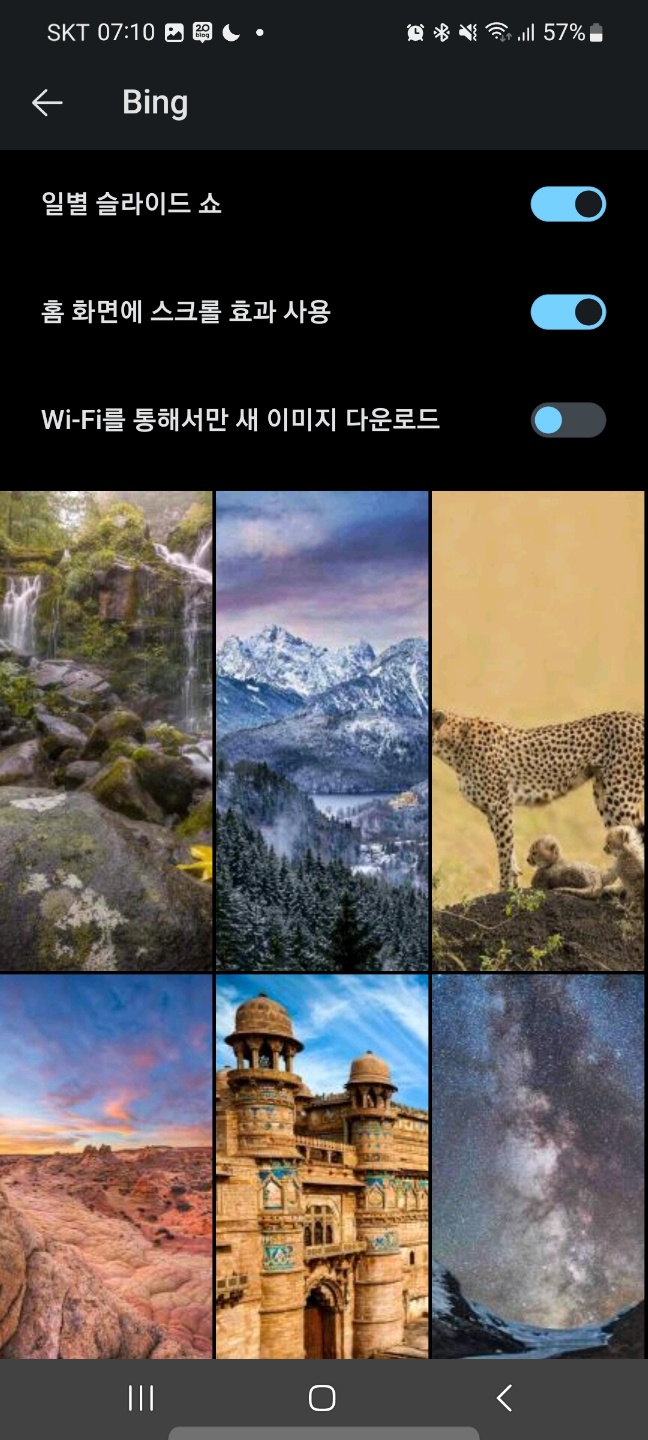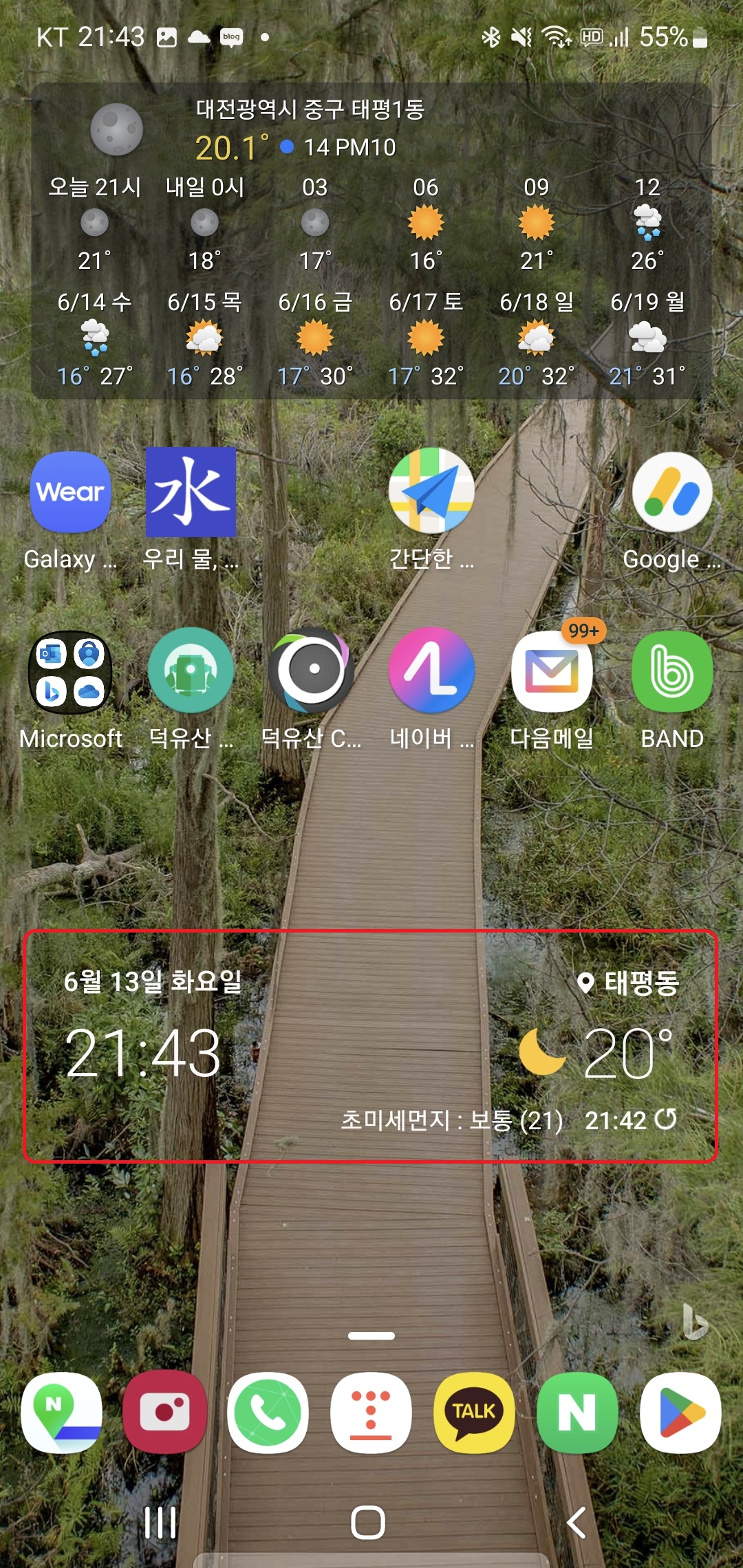1. Microsoft Launcher 배경화면 설정 Microsoft Launcher를 설치한 후 Microsoft Launcher 설정을 실행하고 두 번째 배경 화면을 눌러서, 매일매일 변하는 홈과 잠금화면을 설정할 수 있습니다. 위 화면에서 배경 화면을 누르면 아래와 같은 화면이 표시되는데, 여기서 '배경 화면 선택'을 누른 후 두 번째 'Bing'을 선택하고 '일별 슬라이드 쇼'와 '홈 화면에 스크롤 효과 사용'을 On상태로 하면 설정 끝입니다. 그리고 홈 화면을 보면 아래와 같이 배경화면 앞에 아이콘들과 위젯이 보입니다. 2. 배경화면의 위치 확인 배경화면의 위치가 어딘지 궁금하다면, 맨 아래에서 두 번째 줄 오른쪽에 있는 Bing 아이콘을 누르면 아래와 같이 Dardagna waterfalls..